Najlepsze aplikacje do klonowania aplikacji na iPhonea w celu uruchomienia wielu kont | Nie jest wymagany jailbreak

Dowiedz się, jak sklonować aplikacje na iPhone
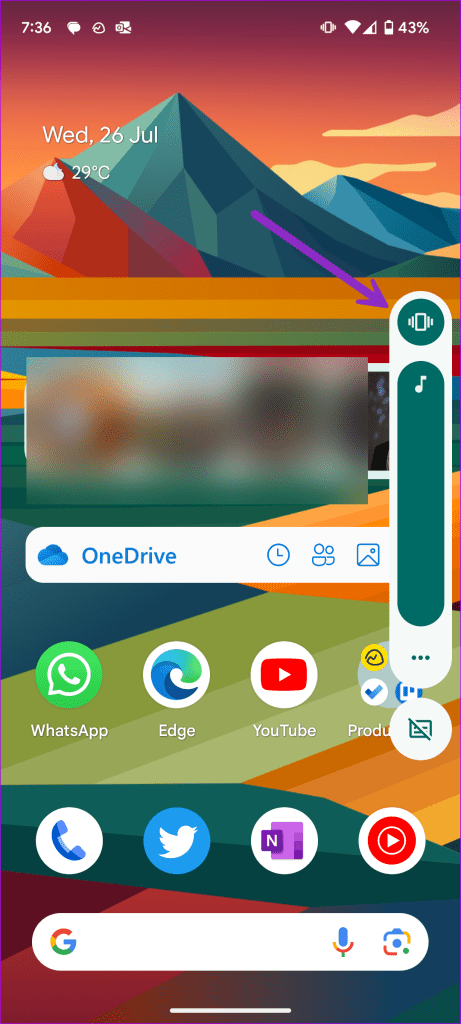
Wraz z wprowadzeniem subskrypcji Snapchat+, wersji internetowej i kilku innych dodatków, Snapchat po cichu zyskuje popularność wśród użytkowników. Chociaż Snapchat oferuje niezawodne działanie aplikacji na urządzenia mobilne, usterki, takie jak niedziałający dźwięk powiadomienia, mogą zepsuć Twój nastrój. Oto najlepsze sposoby naprawienia niedziałającego dźwięku powiadomienia Snapchat.

Możesz przegapić historie znajomych, alerty dotyczące trendów i wiadomości, gdy dźwięk powiadomienia Snapchat przestanie działać. Zawsze możesz sprawdzić centrum powiadomień, aby sprawdzić nowe wiadomości, ale jest to czasochłonne i nieproduktywne. Zamiast tego wykonaj poniższe czynności, aby zacząć otrzymywać powiadomienia dźwiękowe na Snapchacie.
Jeśli Twój telefon z Androidem lub iPhone jest w trybie wibracji lub wyciszenia, nie usłyszysz dźwięku powiadomienia o żadnej zainstalowanej aplikacji. Aby włączyć dźwięk powiadomienia Snapchat, musisz włączyć tryb ogólny.
Użytkownicy iPhone'a mogą skorzystać z fizycznego przełącznika wyciszenia z boku i włączyć dzwonek.
Jeśli masz telefon z Androidem, naciśnij przycisk zwiększania głośności i dotknij ikony głośnika, aby zmienić profil.
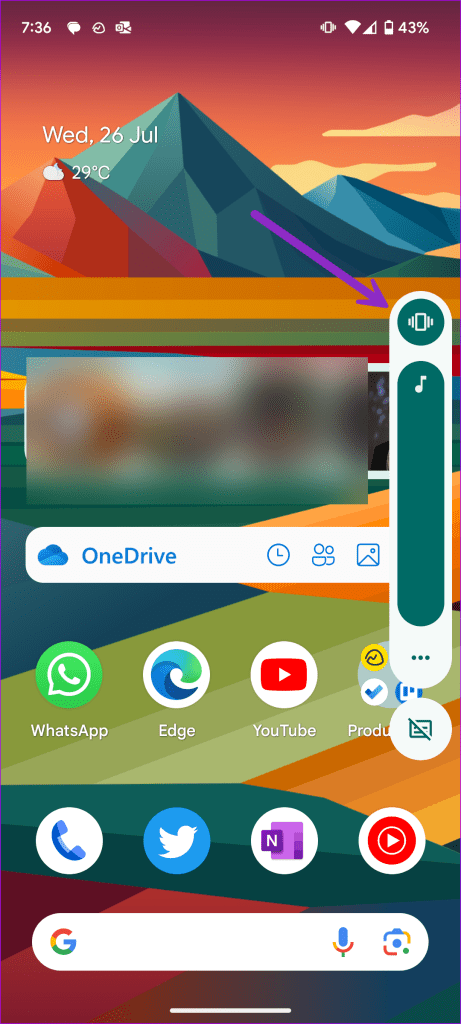
Chociaż funkcja DND jest przydatna w kinach lub podczas ważnych spotkań, czasami możesz zapomnieć o wyłączeniu trybu Nie przeszkadzać. Jeśli Twój telefon jest w trybie DND lub Focus, wycisza wszystkie przychodzące powiadomienia.
Możesz przesunąć palcem w dół od ekranu głównego i wyłączyć funkcję DND na swoim telefonie z Androidem. Użytkownicy iPhone'a mogą przesunąć palcem w dół od prawego górnego rogu, aby wyłączyć Fokus w Centrum sterowania.
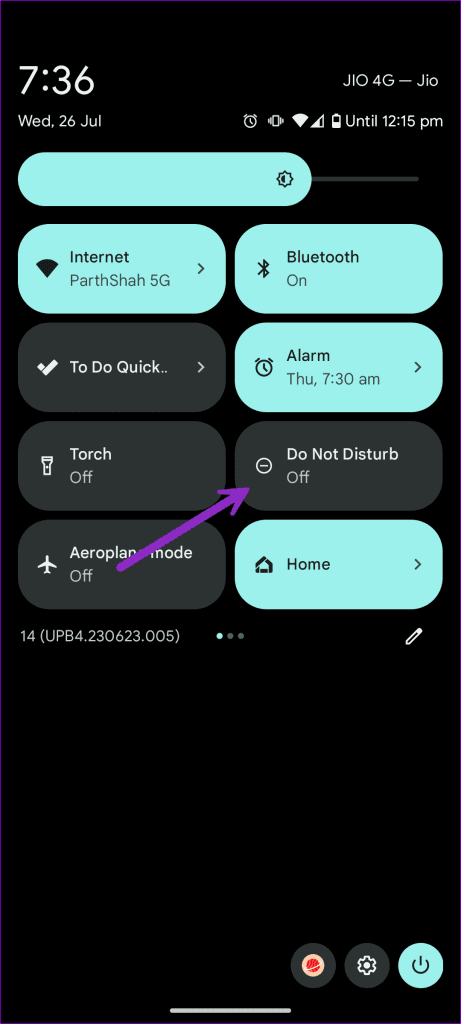
Możesz wyłączyć ciche powiadomienia dla Snapchata w menu informacji o aplikacji.
Krok 1: Naciśnij długo Snapchat i otwórz menu Informacje o aplikacji.
Krok 2: Wybierz Powiadomienia i otwórz Ciche powiadomienia.
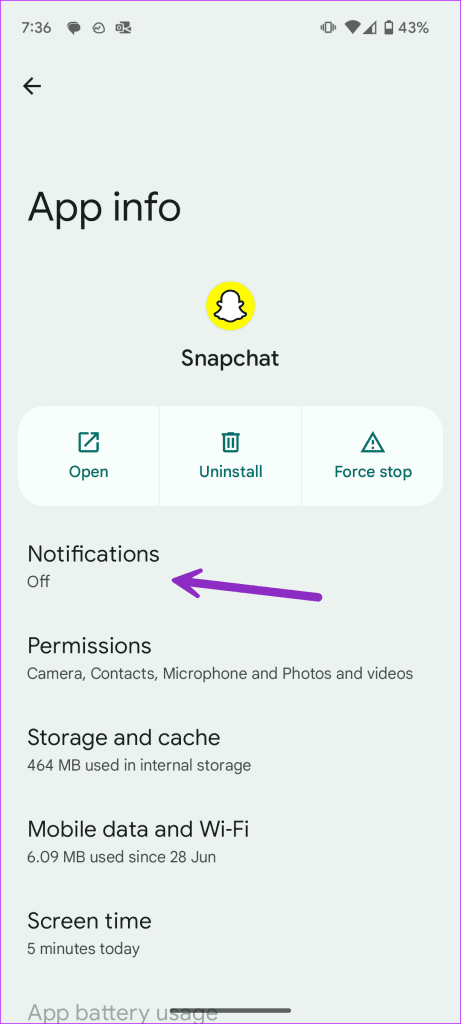
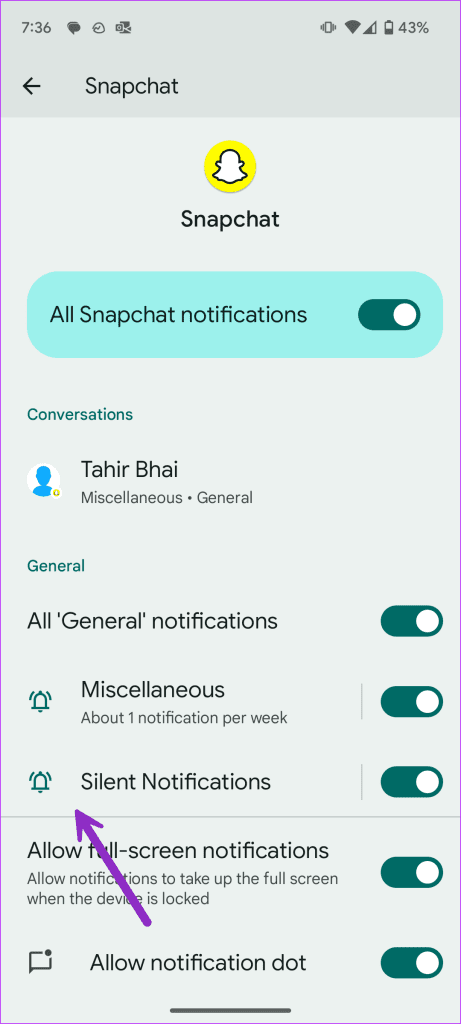
Krok 3: Kliknij Domyślne.
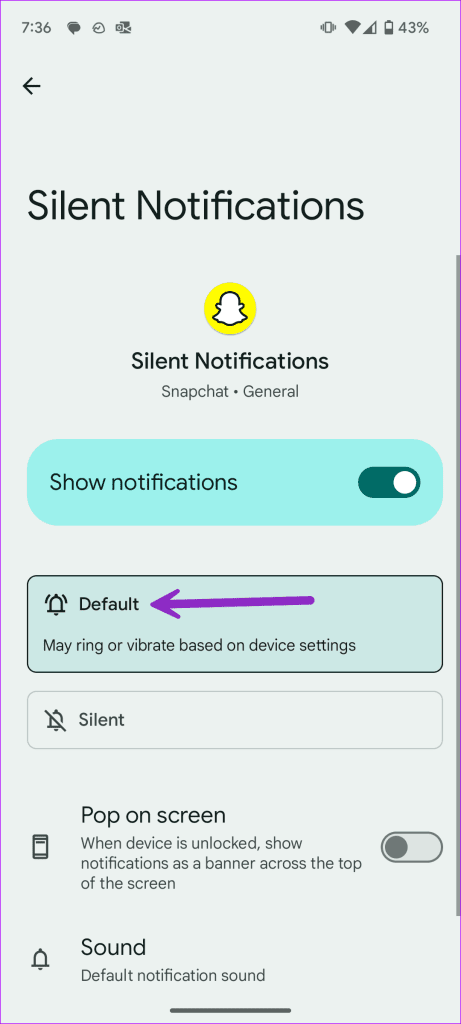
Następnie powiadomienia Snapchata będą dzwonić lub wibrować w zależności od ustawień urządzenia.
Musisz włączyć dźwięk powiadomień Snapchata w Ustawieniach na iPhonie.
Krok 1: Otwórz aplikację Ustawienia na iPhonie i przewiń do Snapchat. Wybierz Powiadomienia.

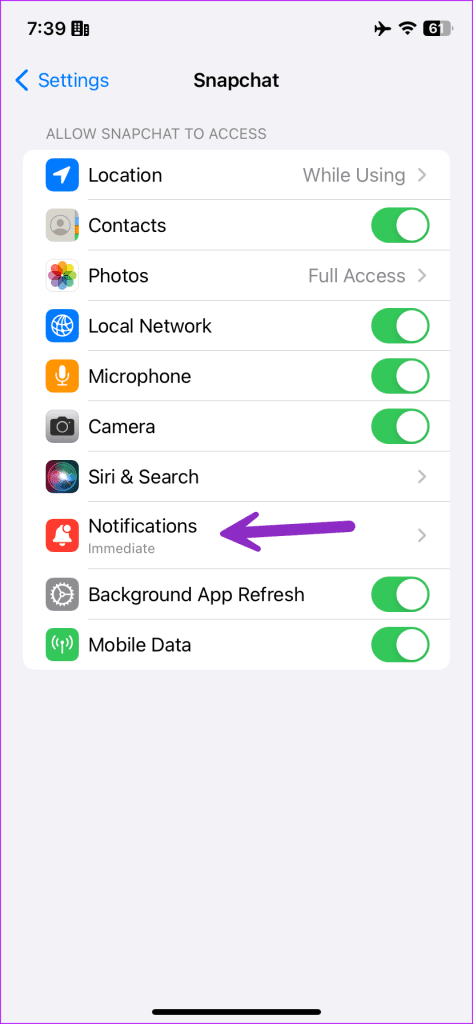
Krok 2: Włącz przełącznik Dźwięki.
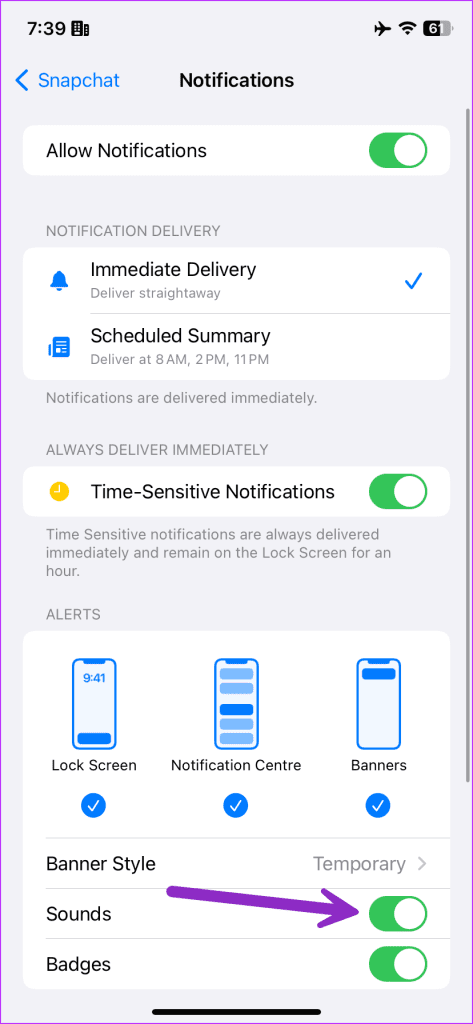
Czy wyłączyłeś dźwięk powiadomienia w ustawieniach Snapchata? Wprowadźmy zmiany, wykonując poniższe czynności.
Krok 1: Otwórz Snapchata. Przejdź do swojego profilu i otwórz Ustawienia w prawym górnym rogu.
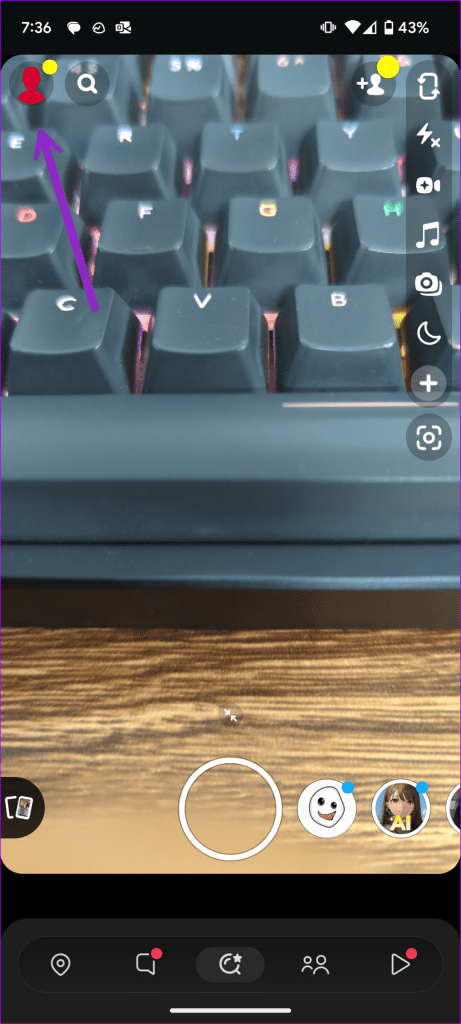
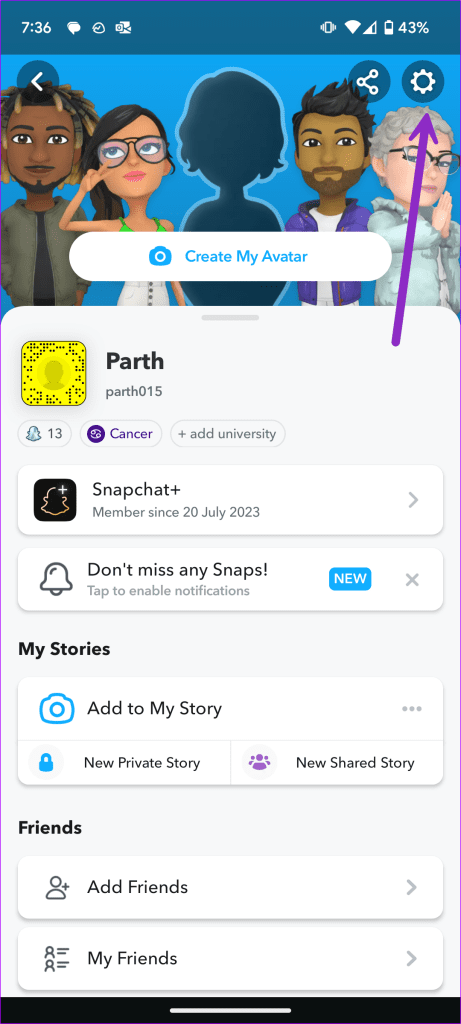
Krok 2: Wybierz Powiadomienia.
Krok 3: Włącz znacznik wyboru obok opcji Dźwięk i dzwonek.
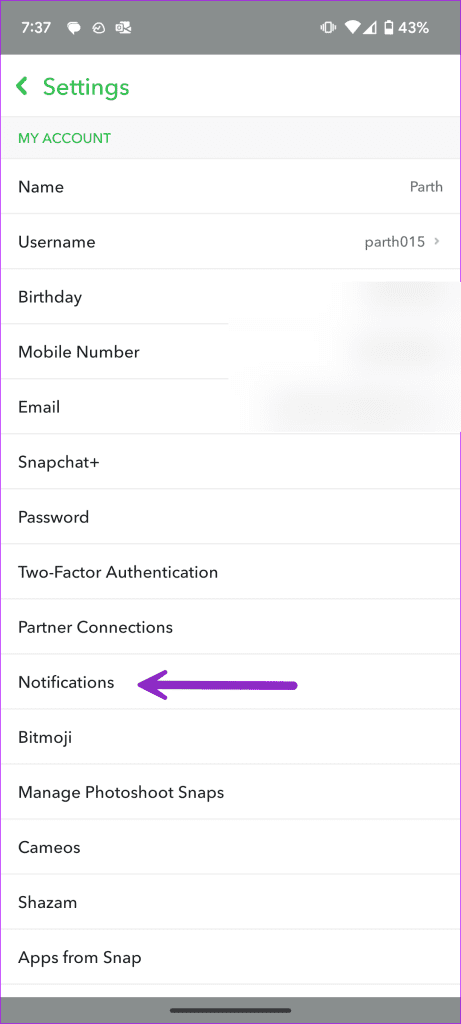
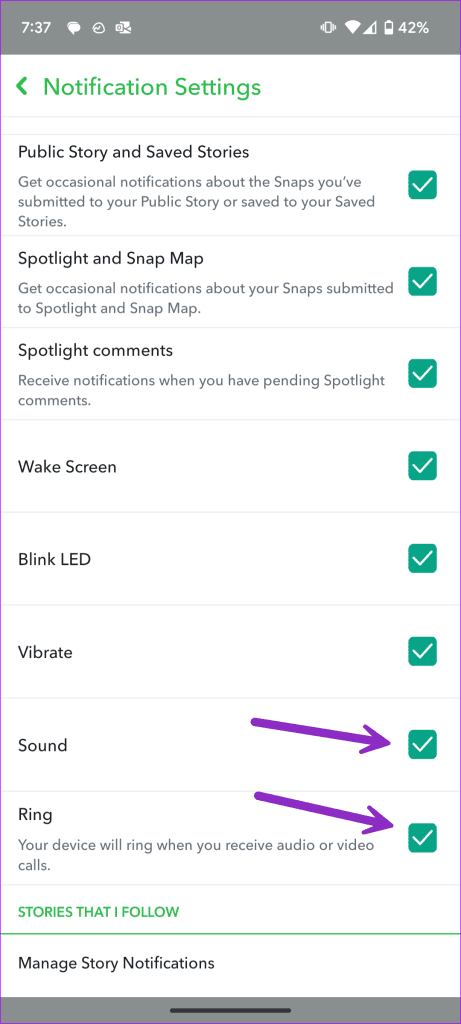
Twój telefon będzie dzwonił w przypadku przychodzących powiadomień Snapchata i połączeń głosowych/wideo.
System może wyłączyć dźwięk powiadomienia w aktywnym trybie oszczędzania baterii. Możesz wyłączyć tryb oszczędzania baterii i zacząć otrzymywać dźwięk powiadomień z aplikacji takich jak Snapchat.
Krok 1: Otwórz aplikację Ustawienia na swoim iPhonie i przewiń do opcji Bateria.
Krok 2: Wyłącz tryb niskiego zużycia energii.
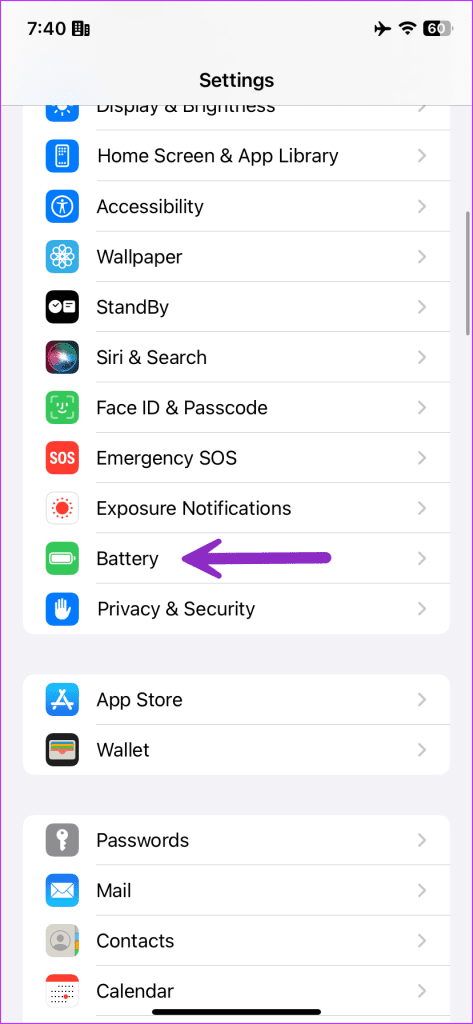
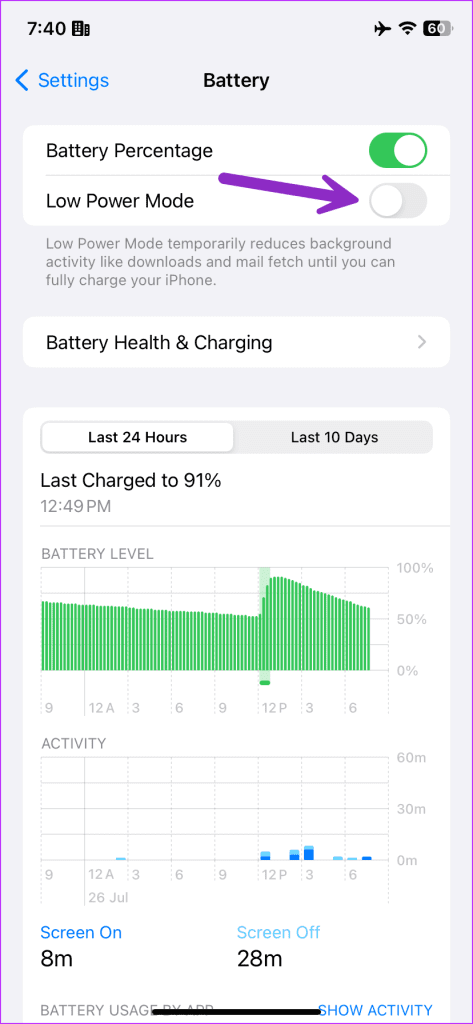
Krok 1: Przejdź do Ustawień i wybierz Bateria.
Krok 2: Stuknij Oszczędzanie baterii i wyłącz to samo.
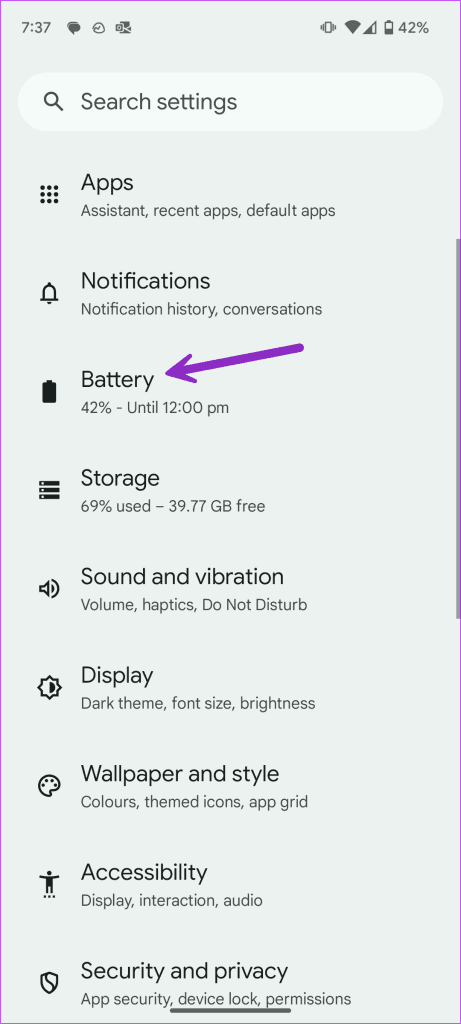
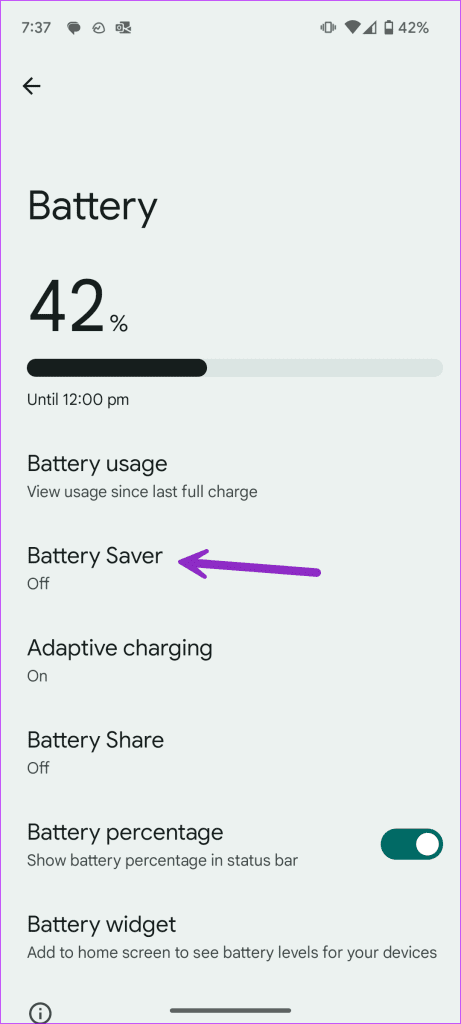
Jeśli telefon jest podłączony do słuchawek dousznych lub słuchawek Bluetooth, na podłączonych urządzeniach słychać dźwięk powiadomień i dzwonki połączeń. Musisz wyłączyć Bluetooth w swoim telefonie i odłączyć takie urządzenia.
Użytkownicy Androida mogą wyłączyć Bluetooth w menu szybkiego przełączania. Jeśli masz iPhone'a, wyłącz go w Centrum sterowania.
Snapchat jest teraz dostępny także w Internecie. Możesz kontynuować rozmowę nie odchodząc od biurka. Sprawdź nasz dedykowany przewodnik dotyczący korzystania z aplikacji w Internecie .
Jeśli masz otwartą przeglądarkę Snapchat w przeglądarce na komputerze, alerty będziesz otrzymywać na komputerze, a nie na telefonie. Jeśli chcesz zacząć otrzymywać dźwięki powiadomień na Androidzie lub iPhonie, zamknij wersję internetową aplikacji.
iOS umożliwia wyciszenie alertów aplikacji na godzinę lub 24 godziny. Jeśli wyciszyłeś alerty Snapchata, wyłącz je.
Krok 1: Otwórz centrum powiadomień iOS. Przesuń palcem w lewo i wybierz Opcje.
Krok 2: Stuknij opcję Wyłącz wyciszenie.
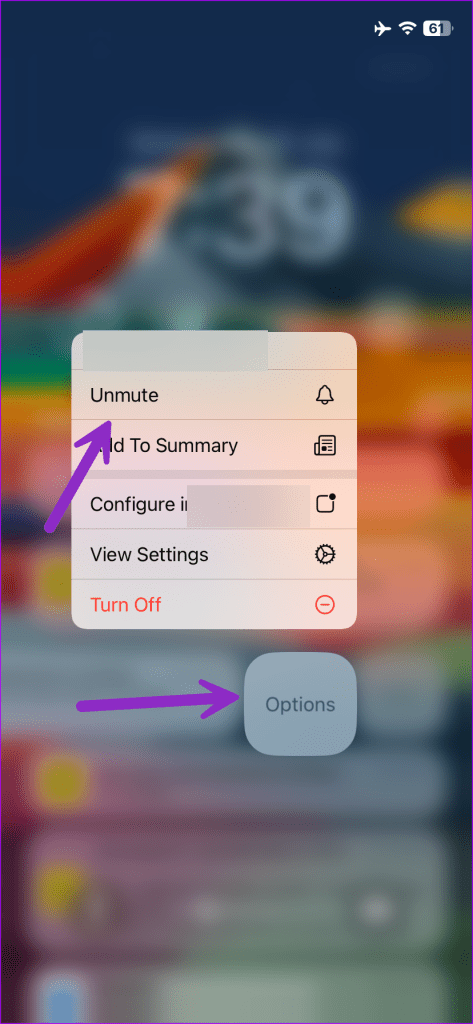
Snapchat często publikuje aktualizacje, które dodają nowe funkcje i naprawiają błędy. Możesz zaktualizować Snapchata do najnowszej wersji, aby ponownie włączyć dźwięk powiadomienia.
Snapchat umożliwia ustawienie niestandardowych dźwięków powiadomień dla preferowanych kontaktów i znajomych. Oto, co musisz zrobić.
Krok 1: Uruchom Snapchata i przejdź do menu wiadomości. Otwórz czat.
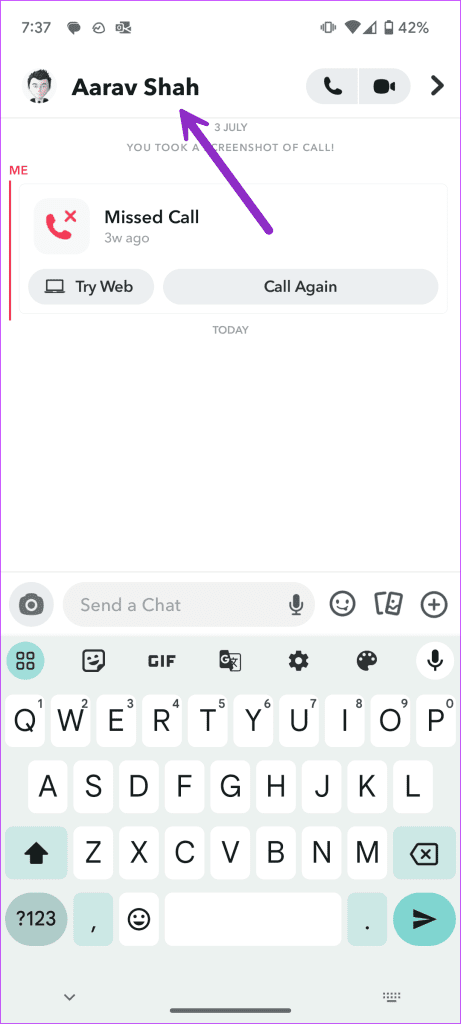
Krok 2: Kliknij nazwę znajomego u góry. Kliknij menu z trzema kropkami u góry i wybierz Ustawienia czatu.
Krok 3: Wybierz Dźwięki powiadomień i ustaw niestandardowy alert dla znajomego.
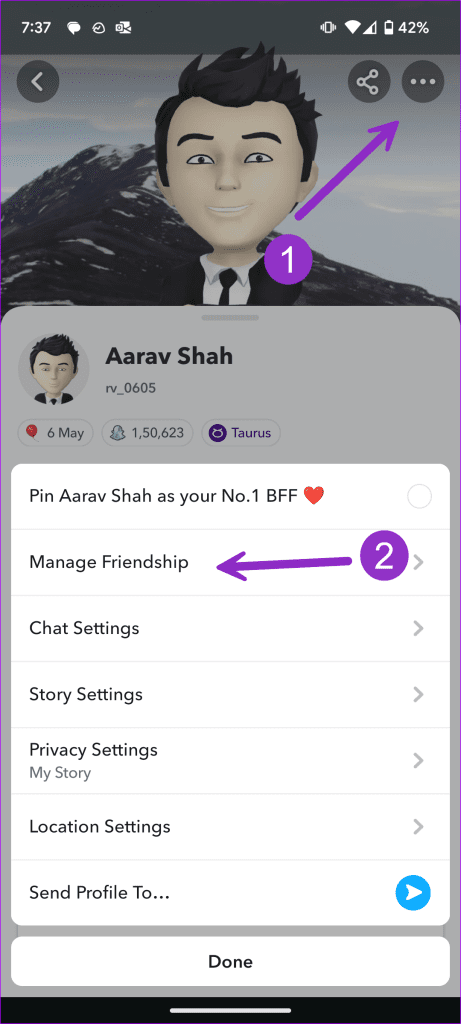

Wielu skarżyło się również, że powiadomienia Snapchata nie działają na Androidzie . Możesz przeczytać nasz dedykowany post, aby rozwiązać problem. Czy zacząłeś otrzymywać dźwięk powiadomienia ze Snapchata? Która sztuczka zadziałała w Twoim przypadku? Podziel się swoimi odkryciami w komentarzach poniżej.
Dowiedz się, jak sklonować aplikacje na iPhone
Dowiedz się, jak skutecznie przetestować kamerę w Microsoft Teams. Odkryj metody, które zapewnią doskonałą jakość obrazu podczas spotkań online.
Jak naprawić niedziałający mikrofon Microsoft Teams? Sprawdź nasze sprawdzone metody, aby rozwiązać problem z mikrofonem w Microsoft Teams.
Jeśli masz dużo duplikatów zdjęć w Zdjęciach Google, sprawdź te cztery skuteczne metody ich usuwania i optymalizacji przestrzeni.
Chcesz zobaczyć wspólnych znajomych na Snapchacie? Oto, jak to zrobić skutecznie, aby zapewnić znaczące interakcje.
Aby zarchiwizować swoje e-maile w Gmailu, utwórz konkretną etykietę, a następnie użyj jej do utworzenia filtra, który zastosuje tę etykietę do zestawu e-maili.
Czy Netflix ciągle Cię wylogowuje? Sprawdź przyczyny oraz 7 skutecznych sposobów na naprawienie tego problemu na dowolnym urządzeniu.
Jak zmienić płeć na Facebooku? Poznaj wszystkie dostępne opcje i kroki, które należy wykonać, aby zaktualizować profil na Facebooku.
Dowiedz się, jak ustawić wiadomość o nieobecności w Microsoft Teams, aby informować innych o swojej niedostępności. Krok po kroku guide dostępny teraz!
Dowiedz się, jak wyłączyć Adblock w Chrome i innych przeglądarkach internetowych, aby móc korzystać z wartościowych ofert reklamowych.








